2 eine dateiversion wiederherstellen, 3 laufwerk-recovery aus der cloud, Eine dateiversion wiederherstellen – Acronis True Image 2017 NG Benutzerhandbuch
Seite 105: Laufwerk-recovery aus der cloud
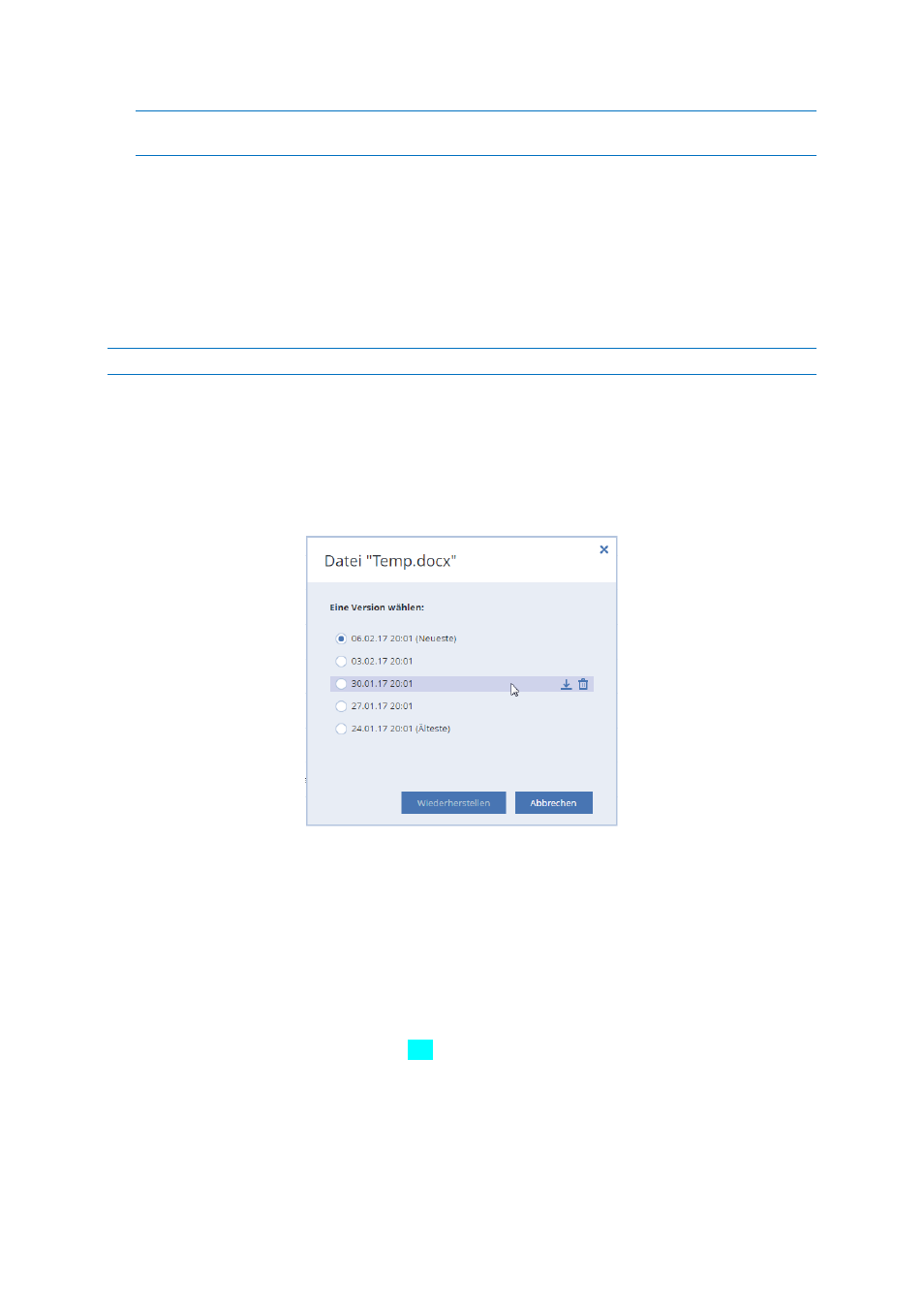
105
Copyright © Acronis International GmbH, 2002-2017
Sollten Sie mehrere Dateien und Ordner auswählen, dann werden diese in einem ZIP-Archiv
zusammengefasst.
Die Daten werden standardmäßig in den Ordner Downloads heruntergeladen. Sie können den
Download-Pfad auch ändern.
5.4.2 Eine Dateiversion wiederherstellen
Laut den Voreinstellungen von Acronis True Image 2017 werden die neuesten Versionen, bezogen
auf das angegebene Datum, ausgewählt. Sie können jedoch für jede Datei angeben, welche Version
wiederhergestellt werden soll.
Beachten Sie, dass diese Option nicht auf Ordner anwendbar ist.
So stellen Sie eine bestimmte Dateiversion wieder her:
1. Wählen Sie aus den Backup-Inhalten die Datei aus, deren Version Sie wiederherstellen wollen –
und klicken Sie dann zur rechten Seite auf das Zahnradsymbol. Wählen Sie im geöffneten Menü
den Befehl Versionen anzeigen.
2. Wählen Sie im angezeigten Fenster die gewünschte Version und klicken/tippen Sie dann auf das
Symbol 'Download'.
Die Daten werden standardmäßig in den Ordner Downloads heruntergeladen.
5.4.3 Laufwerk-Recovery aus der Cloud
Die Laufwerkswiederherstellung aus der Acronis Cloud ist zu der von einer herkömmlichen Festplatte
(als Quelllaufwerk) sehr ähnlich.
Wenn Sie Windows und Acronis True Image 2017 starten können, dann orientieren Sie sich am
Abschnitt 'Volumes und Laufwerke wiederherstellen (S. 95)'.
Wenn Windows nicht mehr starten kann, dann orientieren Sie sich am Abschnitt 'Ihr System aus
der Acronis Cloud wiederherstellen (S. 106)'.
Die Funktionsweise
Ihr Computer sollte per Netzwerkkabel oder WLAN mit dem Internet verbunden sein. Acronis True
Image 2017 unterstützt mehrere WLAN-Sicherheitsprotokolle, einschließlich WPA-Personal,
WPA2-Personal und WPA2-Enterprise.